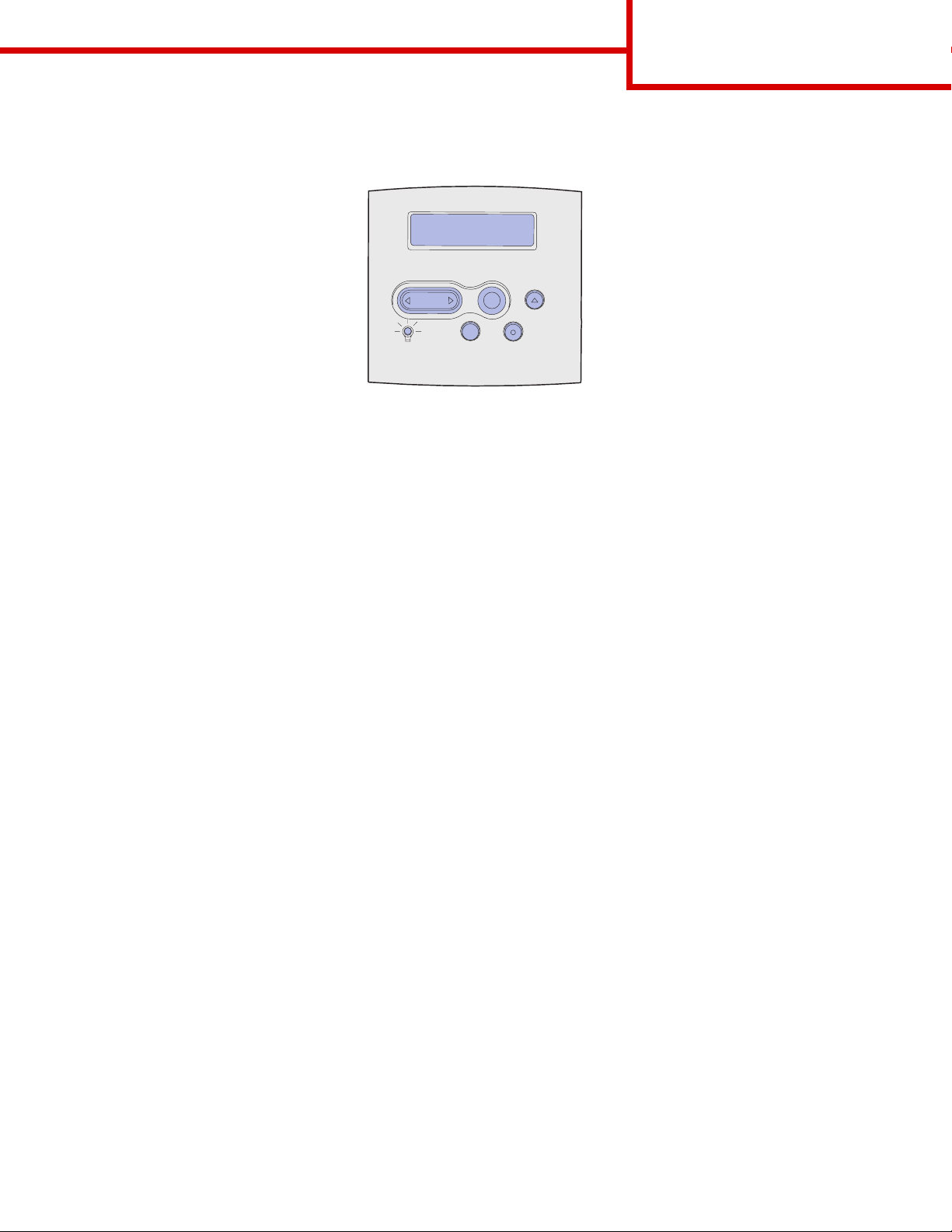
Kurzanleitung
Bedienerkonsole
Seite 1 von 8
1
Menü 2Auswählen
Fortfahren 5Stop
3
Zurück
6
4
Drücken Sie Menü für folgende Vorgänge:
• Aufrufen der Menüs aus dem Status Bereit
• Blättern durch Menüs oder Werte
• Erhöhen oder Verringern eines numerischen Wertes
• Anzeigen von MENÜ AUFTRAG aus dem Status Belegt
Drücken Sie Auswählen für folgende Vorgänge:
• Auswählen der Option in der zweiten Anzeigezeile
• Speichern der Auswahl als neue Standardeinstellung
Drücken Sie Zurück, um zur vorherigen Menüebene zurückzukehren.
Drücken Sie Fortfahren für folgende Vorgänge:
• Verlassen der Druckermenüs und Zurückkehren in den Status Bereit
• Löschen von Meldungen
Drücken Sie Stop, um kurzfristig alle Druckvorgänge anzuhalten, ohne dabei Daten zu verlieren.
Drucken der Kurzanleitung
1 Drücken Sie Menü, bis Menü Hilfe angezeigt wird, und drücken Sie dann Auswählen.
2 Suchen Sie nach der Kurzanleitung, und drücken Sie dann Auswählen. Die Kurzanleitung wird gedruckt.
Hinweis: Diese Kurzanleitung ist auch auf der im Lieferumfang zu Ihrem Drucker enthaltenen
Dokumentations-CD enthalten.
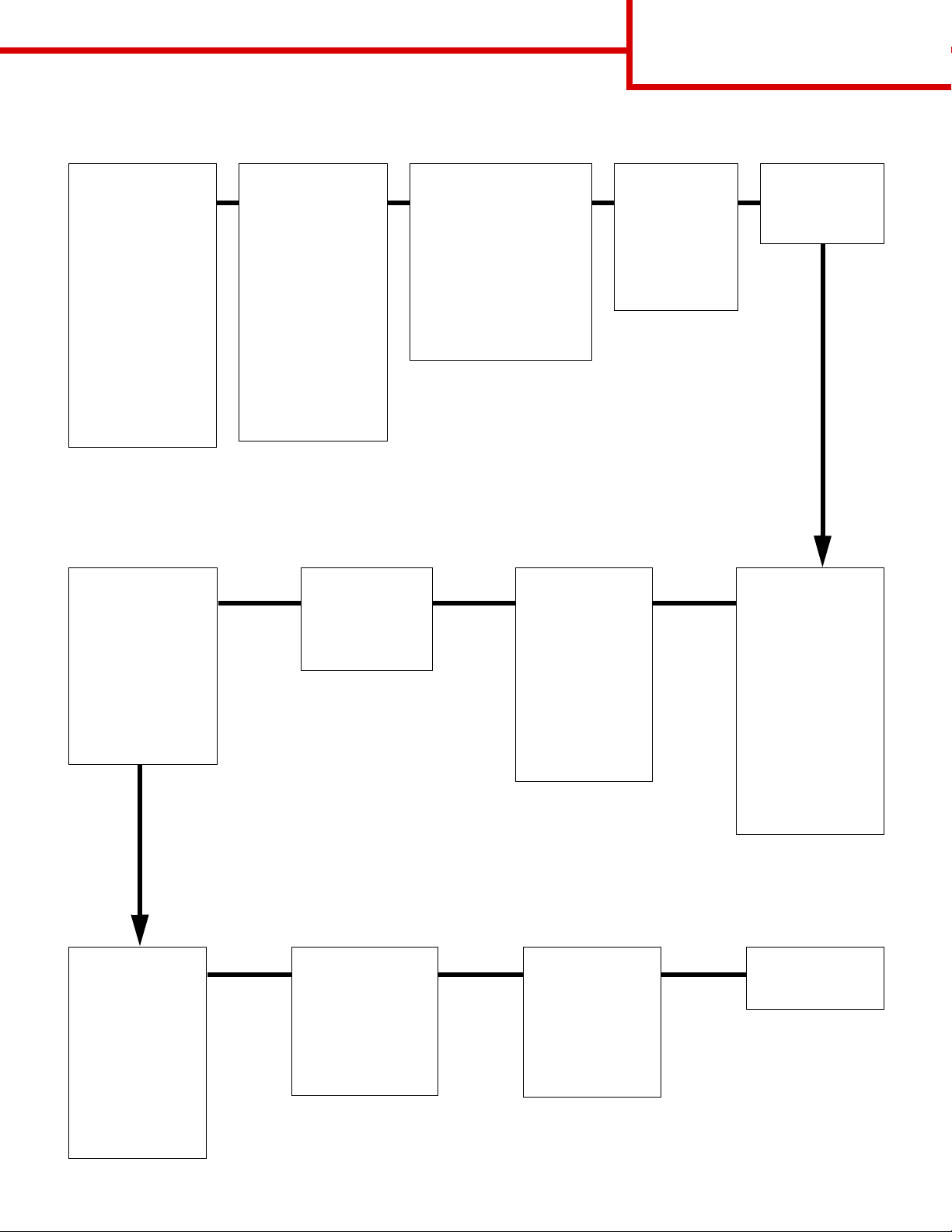
Bedienerkonsolenmenüs
Seite 2 von 8
Menü Papier
Papierzufuhr
Papierformat
Papiersorte
Benutzersorten
Allgem. Konfig.
Papierablage
Ablagen konfig.
Überlaufablage
Abl/Typ zuweisen
Ersatzformat
Univ. Zuf. Konfig.
Briefum. Erweit.
Papierstruktur
Papiergewicht
Papiereinzug
Menü Parallel
PCL SmartSwitch
PS SmartSwitch
NPA-Modus
Par. Puffer
Job-Pufferung
Erweit. Status
Protokoll
Init berücks.
Parallelmodus 1
Parallelmodus 2
Menü Papierausg.
Beidseitig
Beidseitig Binderand
Kopien
Leere Seiten
Sortieren
Trennseiten
Trennseitenzufuhr
Mehrseitendruck
Mehrseit Reihenf
Mehrseit.ansicht
Mehrseiten-Rand
Heftjob
Zuf. 1. Heftung
Verset. Seiten
Menü PostScript
PS-Fehler
drucken
Schriftprior.
Menü PDF
Menü Dienstprog.
Menüs drucken
Netzkonf.<x> druck
Schriftarten drucken
Verzeichnis drucken
Werksvorgaben
Flash-Karte format.
Flash-Defragment
Festplatte format.
Auftr.ber.-Stat.
Hex Trace
Menü PCL Emul
Schriftartquelle
Schriftartname
Punktgröße
Teilung
Symbolsatz
Ausrichtung
Zeilen pro Seite
A4-Breite
Fachumkehrung
Auto WR nach ZV
Auto ZV nach WR
Menü Auftrag
Ver t raul. J ob
Angehaltene Jobs
Auftragsabbruch
Drucker zurücks.
Speicher drucken
Hefter vorber.
Akt.Abl.zurücks.
Menü Qualität
Auflösung
Tonerauftrag
PictureGrade
Menü Konfig.
Druckersprache
Strom sparen
Ressour. speich.
Laden in
Druckzeitsperre
Wartezeitsperre
Auto. fortfahren
Nach Stau weiterdr.
Seite sichern
Anzeigesprache
Alarmsteuerung
Tonerwarnung
Hefter-Alarm
Auftragsbericht
Menü Seriell
PCL SmartSwitch
PS SmartSwitch
NPA-Modus
Serieller Puffer
Job-Pufferung
Ser. Protokoll
Stabiles XON
Baud
Datenbits
Parität
DSR berücks.
Menü Netzwerk
PCL SmartSwitch
PS SmartSwitch
NPA-Modus
Netzwerkpuffer
Job-Pufferung
Netzwerk<x>-Konfig
MAC-Binär-PS
Menü USB
PCL SmartSwitch
PS SmartSwitch
NPA-Modus
USB-Puffer
Job-Pufferung
MAC-Binär-PS
Menü Hilfe
Kurzanleitung
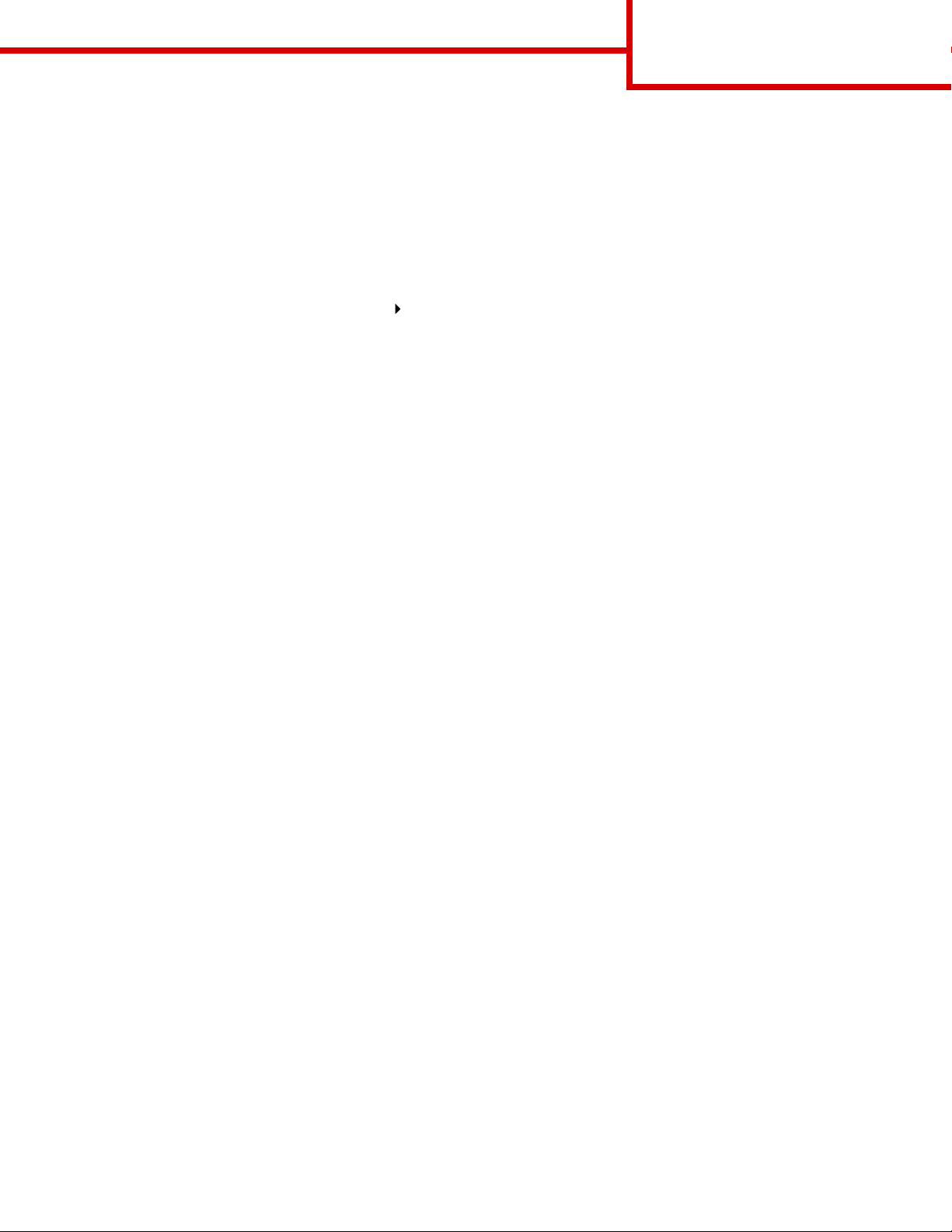
Seite 3 von 8
Drucken vertraulicher Druckaufträge
Wenn Sie einen persönlichen oder vertraulichen Druckauftrag drucken möchten, kann der Drucker den Auftrag
so lange im Speicher zurückhalten, bis Sie sich am Drucker befinden.
Hinweis: Dazu benötigen Sie einen angepaßten Lexmark Druckertreiber. Diese Treiber befinden sich auf
der im Lieferumfang Ihres Druckers enthaltenen Treiber-CD.
So drucken Sie einen vertraulichen Auftrag:
1 Wählen Sie in Ihrem Textverarbeitungs- oder Tabellenkalkulationsprogramm, Ihrem Browser oder einer
anderen Anwendung die Option Datei Drucken.
2 Klicken Sie auf Eigenschaften (oder Optionen, Drucker bzw. Einrichten, je nach Anwendung), um die
Einstellungen des Druckertreibers anzuzeigen.
3 Klicken Sie auf Hilfe, und lesen Sie unter den Themen zu vertraulichem Druck oder Druck- und
Zurückhaltefunktionen nach, und folgen Sie den Anweisungen.
Hinweis: Wenn Sie eine große Datei an einen freigegebenen Netzwerkdrucker senden, verbleibt diese im
Druckerspeicher, bis sie gedruckt wird. Dies kann dazu führen, daß andere Benutzer nicht
drucken können. Rufen Sie Ihre Druckaufträge so schnell wie möglich ab. Wenn Sie die
Speicherkapazität des Druckers überprüfen möchten, lesen Sie den Abschnitt Drucken einer
Seite mit Menüeinstellungen.
4 Gehen Sie zum Drucker, und rufen Sie an der Bedienerkonsole Ihren vertraulichen Druckauftrag ab:
a
Drücken Sie Menü, bis Menü Auftrag angezeigt wird, und drücken Sie dann Auswählen.
b
Drücken Sie Menü, bis Vertraul. Job angezeigt wird, und drücken Sie dann Auswählen.
c
Drücken Sie Menü, bis Ihr Benutzername angezeigt wird, und drücken Sie dann Auswählen.
d
Geben Sie mit Hilfe der numerierten Tasten an der Bedienerkonsole Ihre vierstellige persönliche
Identifikationsnummer (PIN) ein. Während der Eingabe der PIN werden Sternchen auf der Bedienerkonsole
angezeigt.
e
Drücken Sie Menü, bis Job drucken angezeigt wird, und drücken Sie dann Auswählen. (Mit der Option Alle Jobs
druck. werden alle Aufträge mit demselben Benutzernamen und derselben PIN sofort an den Drucker gesendet.)
f
Drücken Sie Menü, bis der zu druckende Auftrag angezeigt wird, und drücken Sie dann Auswählen.
g
Drücken Sie Fortfahren, um den Auftrag an den Drucker zu senden.
Nachdem der Auftrag ausgedruckt wurde, wird er aus dem Druckerspeicher gelöscht, und der Drucker kehrt in
den Status Bereit zurück.
Abbrechen von Druckaufträgen
So brechen Sie einen Druckauftrag ab, der bereits gedruckt wird:
1 Drücken Sie Menü, bis Menü Auftrag angezeigt wird, und drücken Sie dann Auswählen.
2 Drücken Sie Menü, bis Auftragsabbruch angezeigt wird, und drücken Sie dann Auswählen.
Drucken einer Seite mit Menüeinstellungen
So drucken Sie eine Seite mit Menüeinstellungen, um die Einstellungen für das Papierformat und die Papiersorte
sowie die installierten Optionen und den Speicher zu überprüfen:
1 Drücken Sie Menü, bis Menü Dienstprog. angezeigt wird, und drücken Sie dann Auswählen.
2 Drücken Sie Menü, bis Menüs drucken angezeigt wird, und drücken Sie dann Auswählen. Die Seite mit
Menüeinstellungen wird gedruckt.

Häufige Druckermeldungen
Meldung Maßnahme
Seite 4 von 8
Fach x ändern
Der Drucker benötigt
Druckmedien eines
anderen Formats oder
einer anderen Sorte
als die eingelegten
Medien.
Manuell zuführen
Der Drucker wartet
darauf, daß
Druckmedien in die
Universalzuführung
eingelegt werden.
• Entfernen Sie die zur Zeit im
angegebenen Fach eingelegten
Druckmedien, und legen Sie das
erforderliche Druckmedium ein.
• Drücken Sie
Meldung zu löschen und den
Druckvorgang mit dem zur Zeit im
Fach eingelegten Druckmedium
fortzusetzen.
• Brechen Sie den aktuellen
Druckauftrag ab.
• Legen Sie das Druckmedium in die
Universalzuführung ein, das in der
zweiten Zeile der Bedienerkonsole
angegeben wird.
• Drücken Sie
Fortfahren
die manuelle Zuführung zu ignorieren
und auf Druckmaterial zu drucken,
das bereits in eines der Papierfächer
eingelegt ist.
• Brechen Sie den aktuellen
Druckauftrag ab.
Auswählen
Auswählen
, um die Anforderung für
, um die
oder
Wartet
Der Drucker hat zu
druckende Daten
erhalten, wartet aber
auf einen Befehl oder
weitere Daten.
Nicht bereit
Der Drucker ist nicht
zum Verarbeiten von
Daten bereit.
Puffer löschen
Der Drucker verwirft
den aktuellen
Druckauftrag.
• Drücken Sie die Taste
den Inhalt des Pufferspeichers zu
drucken.
• Brechen Sie den aktuellen
Druckauftrag ab.
Drücken Sie
Drucker in den Status
zurückzusetzen, so daß er Aufträge
empfangen kann.
• Warten Sie, bis die Meldung gelöscht
wird.
• Diese Meldung weist gegebenenfalls
darauf hin, daß die Treiberdaten nicht
mit den vom Drucker erwarteten
Daten übereinstimmen. Wenn dieses
Problem erneut auftritt, verwenden
Sie einen anderen Druckertreiber.
Fortfahren
Fortfahren
, um den
Bereit
, um

Seite 5 von 8
Einlegen von Briefbögen
Je nach den installierten Optionen müssen Briefbögen auf verschiedene Weise eingelegt werden.
Fach Universalzuführung
Ohne Finisher,
einseitiger
Druck
Ohne Finisher,
beidseitiger
Druck
Mit Finisher,
einseitiger
Druck
Mit Finisher,
beidseitiger
Druck

Einlegen von Druckmedien in die Fächer
Seitenführungslasche
Papierformatmarkierung
Seite 6 von 8
Zusammendrücken
Längenführung
Seitenführung
Laden Sie die Druckmedien in das Standardpapierfach oder in eines der optionalen Papierfächer. Der
Papierladevorgang ist für alle Fächer gleich.
1 Ziehen Sie das Fach aus dem Drucker.
2 Drücken Sie die Lasche der Seitenführung und die Seitenführung zusammen, und schieben Sie dann die
Führung an die rechte Seite des Fachs.
3 Drücken Sie auf den Hebel der Längenführung, und schieben Sie die Führung in die richtige Position für
das eingelegte Papierformat.
4 Legen Sie das gewünschte Druckmedium für den einseitigen Druck mit der empfohlenen Druckseite nach
unten, für den beidseitigen Druck mit der Druckseite nach oben in das Fach ein. Der eingelegte Stapel darf
nicht über die Lademarkierung hinausragen.
5 Drücken Sie die Lasche der Seitenführung und die Seitenführung zusammen, und schieben Sie die
Führung so weit nach links, bis sie am Rand des Papierstapels anliegt.

Seite 7 von 8
Einlegen von Papier in die Universalzuführung
1 Drücken Sie auf die untere Entriegelung, und öffnen Sie die Klappe der Universalzuführung.
2 Ziehen Sie die Metalleiste so weit heraus, daß das gewählte Druckmediumformat gestützt wird.
3 Schieben Sie die Seitenführung ganz nach rechts.
4 Legen Sie das Druckmedium in die Universalzuführung ein, und schieben Sie es nach vorne, ohne dabei
zuviel Druck anzuwenden.
Papier und Folien Briefumschläge
Seitenführung
5 Schieben Sie die Seitenführung nach links, bis sie die Seite der Druckmedien leicht berührt.

Seite 8 von 8
Zugreifen auf Staubereiche
Zum Zugreifen auf Staubereiche müssen Sie Klappen und Abdeckungen öffnen, Papierfächer herausziehen und
bestimmte Optionen entfernen. In der nachstehenden Abbildung werden mögliche Papierstaubereiche
dargestellt. Entfernen Sie sämtliche Druckaufträge aus der Standardablage, bevor Sie die vordere, obere Klappe
öffnen.
ACHTUNG: Für auf dem Boden stehende Drucker ist ein zusätzlicher Untersatz erforderlich. Verwenden Sie bei
Druckern mit einer 2000-Blatt-Papierzuführung, einer Duplexeinheit und einer Zuführungsoption
bzw. bei Druckern mit mehreren Zuführungsoptionen entweder einen Druckeruntersatz oder eine
Druckerbasis. Für Multifunktionsdrucker mit Scan-, Kopier- und Faxfunktion ist u. U. ein
zusätzlicher Untersatz erforderlich.
27x Papierstau
28x Papierstau
Hintere Klappe von:
Mailbox mit 5 Ablagen
Ausgabeerweiterung
(Ablage und Finisher
mit hoher Kapazität
nicht abgebildet)
202 Papierstau
Hintere Klappe
23x Papierstau
Hintere Duplexklappe
250 Papierstau
Vordere, untere Klappe
(bei Installation eines
Briefumschlageinzugs
nach unten geklappt)
24x Papierstau
Standardpapierfach
200 Papierstau
201 Papierstau
Vordere, obere Klappe
260 Papierstau
Briefumschlageinzug
23x Papierstau
Vordere Duplexabdeckung
(Standardpapierfach
entfernen)
24x Papierstau
Papierfächer
Warnung: Versuchen Sie nicht, Papierstaus mit Werkzeugen oder anderen Gegenständen zu entfernen. Dies
kann den Drucker permanent beschädigen.
